Регистрация и планирование экзамена
Регистрация и планирование экзамена
- Чтобы найти нужный вам экзамен, начните со страницы обзора сертификации или просмотра всех сертификаций, после чего щелкните на названии сертификации.
- Прокрутите страницу с информацией о сертификации до пункта "Запланировать экзамен" и нажмите на кнопку перехода к поставщику экзамена.
- С 16 января 2023 года вы сможете одновременно запланировать не более двух сертификационных экзаменов Майкрософт в один день или в отдельные дни через Pearson VUE. После сдачи (или отмены) одного из этих экзаменов можно зарегистрироваться на другой. Обратите внимание, что в планировании экзаменов через Certiport нет изменений.
- Вы можете запланировать сертификационные экзамены не более 90 дней заранее. Дополнительные вопросы об этой политике см . в службе клиентов Pearson VUE для тестовых пользователей.
Выбор поставщика доставки экзаменов
- В разделе "Запланировать экзамен" можно увидеть несколько поставщиков услуг по приему экзаменов. Если вы проходите сертификацию самостоятельно или в рамках программы обучения, выберите "Запланировать экзамен в Pearson VUE".
- Если вы являетесь учащимся, членом академического заведения или сдаете экзамен "Специалист Microsoft Office" (MOS), выберите "Запланировать экзамен в Certiport".
Особые условия для экзамена
- Каждому заинтересованному человеку мы стремимся обеспечить возможность прохождения сертификации Майкрософт тем способом, который является для него справедливым, чтобы точно отразить его навыки и способности.
- Если у вас есть инвалидность и вам нужны особые условия для сдачи экзамена, посетите страницу Запрос на предоставление специальных условий. Не забудьте запросить особые условия перед планированием экзамена, чтобы поставщик экзаменов успел рассмотреть ваш запрос и убедиться, что среда тестирования соответствует вашим потребностям.
Варианты онлайн-экзаменов и экзаменов в центре тестирования
В большинстве случаев вы можете пройти экзамен онлайн или в одном из наших локальных центров тестирования.
Примечание.
Если вы не видите вариант сдачи через Интернет, значит он недоступен у этого поставщика экзаменов.
- Центры тестирования являются отличным выбором, если вы предпочитаете тихую и полностью настроенную для вас среду, не хотите возиться с тестированием компьютера и скачиванием программного обеспечения, которые требуются для соблюдения стандартов безопасности корпорации Майкрософт.
- Онлайн-экзамены с проктором дают свободу сдавать экзамен почти в любом месте, но взамен вам придется самостоятельно обеспечить соответствие компьютера и помещения стандартам безопасности.
Выполнение предварительной проверки системы
- Если вы решили пройти экзамен в Интернете, нужно запустить предварительную проверку системы и убедиться, соответствует ли ваш компьютер требованиям, до начала регистрации.
- Подробные указания по предварительной проверке системы см. в статье Об онлайн-экзаменах с Pearson VUE. (Certiport в настоящее время не проводит онлайн-экзамены с проктором.)
Пошаговые инструкции по регистрации на экзамен
- На любой странице со сведениями о сертификации или экзамене нажмите кнопку, чтобы запланировать нужный экзамен с помощью выбранного поставщика услуг по приему экзаменов.
Примечание.
Для большинства экзаменов в качестве поставщика указывается только Pearson VUE. Вариант Certiport будет отображаться только в том случае, если вы сдаете экзамен по Microsoft Office или ваш экзамен входит в академический процесс.
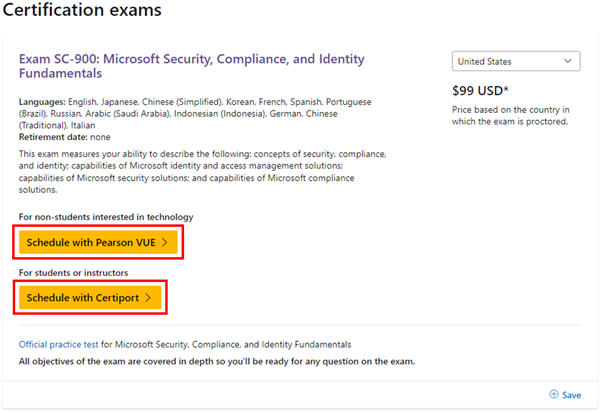
- При нажатии кнопки регистрации может появиться запрос на вход в профиль сертификации с личной учетной записью Майкрософт (MSA). Если у вас еще нет профиля сертификации, создайте его с той же MSA, которую вы используете для входа в Learn.
Примечание.
Если у вас есть профиль сертификации, но он еще не подключен к Microsoft Learn, перейдите на страницу Подключение профиля сертификации к Learn.
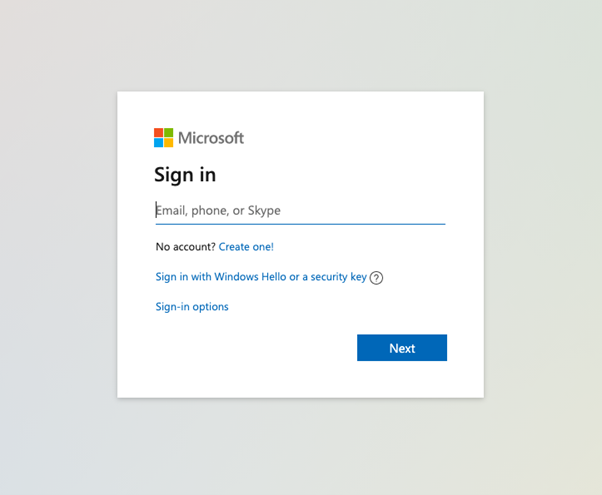
- Убедитесь, что контактные данные в профиле сертификации актуальны и имя соответствует тому официальному документу, который вы будете предъявлять на экзамене. Если эти данные не совпадают, вы не сможете пройти экзамен. Чтобы узнать, как поменять свое имя, изучите статью Управление профилем сертификации. После завершения профиля нажмите кнопку "Отправить" (или "Далее" при проверке).
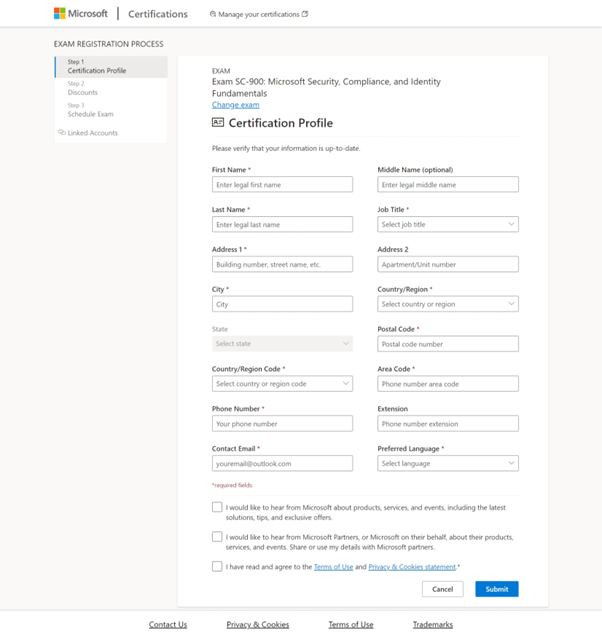
- Все доступные скидки будут перечислены в верхней части страницы. В приведенном ниже поле можно проверить право на скидку для других адресов электронной почты (например, для рабочего адреса или другого личного, если у вас их несколько). Дополнительные сведения см. в статье Ваучеры и использование скидок. После подтверждения ваших скидок нажмите "Запланировать экзамен", и вы будете перенаправлены к поставщику экзамена.
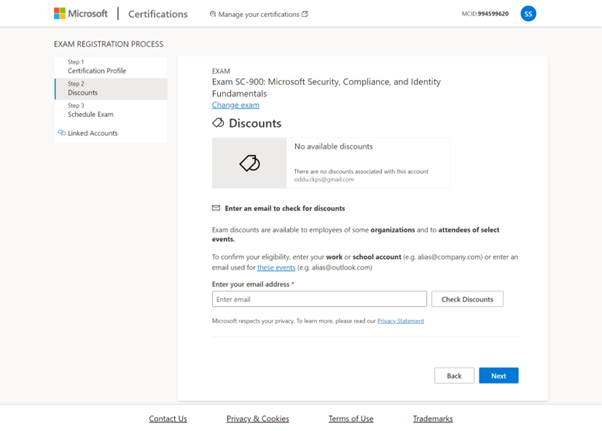
- Следуйте инструкциям на экране, чтобы выбрать расположение, назначить время для сдачи экзамена и осуществить оплату (если применимо).
После регистрации дата экзамена появится в вашем профиле Learn в разделе Сертификация. Желаем удачи! На этом все!
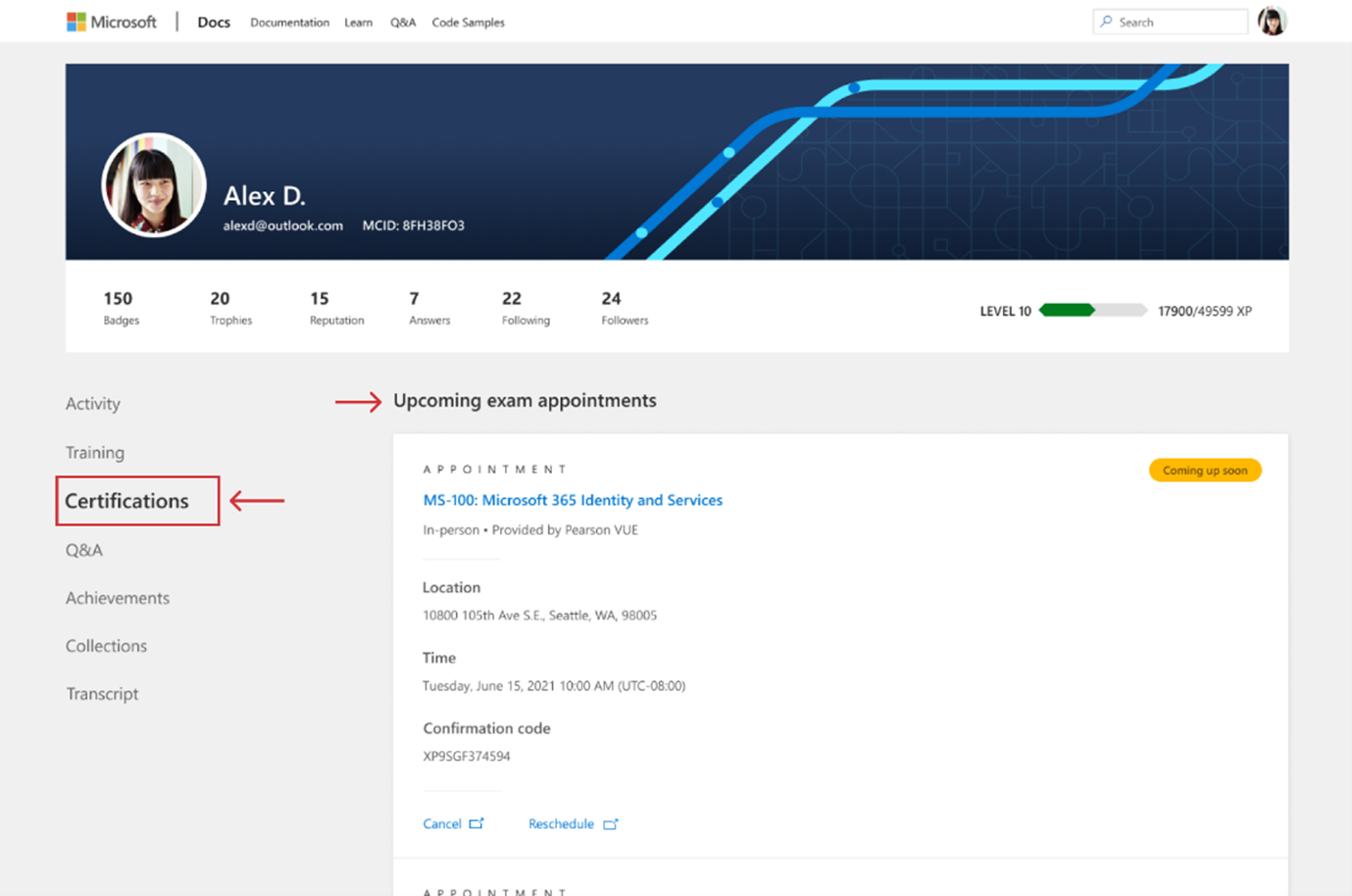
Примечание.
В профиле Learn можно перенести, отменить экзамен или начать сдачу запланированного онлайн-экзамена — все в одном месте.